Adăugați Open în Windows Terminal Cascading Context Menu în Windows 10
Poti sa adaugi Deschideți în terminalul Windows meniul contextual în cascadă la Windows 10 File Explorer, care vă va permite să deschideți aplicația cu unul dintre profilurile disponibile cu un singur clic. Această adăugare este o modalitate foarte convenabilă de a lansa Windows Terminal.
Publicitate
Terminal Windows este un software terminal modern pentru utilizatorii de linie de comandă, care are o mulțime de caracteristici pe care nu le veți găsi în instrumentele clasice Command Prompt și PowerShell. Vine cu file, un motor de redare a textului bazat pe DirectWrite/DirectX accelerat GPU, profiluri și multe altele.
Datorită profilurilor, puteți avea instanțe de Command Prompt, PowerShell și Windows Subsystem pentru Linux care rulează în file. Un alt lucru grozav despre aplicație este că este complet open-source, astfel încât oricine poate contribui. Este disponibil pe GitHub.

Când aveți Windows Terminal instalat, acesta adaugă
Deschideți în terminalul Windows intrare în meniul clic dreapta al folderelor din File Explorer. În plus, puteți adăuga o nouă comandă de meniu la deschideți terminalul Windows ca administrator în folderul curent.În timp ce meniul personalizat „Terminal ca administrator” permite selectarea profilului dorit, cel încorporat Deschideți terminalul Windows întotdeauna deschis la profilul implicit, în prezent PowerShell. În această postare, vom vedea cum să adăugați o intrare în cascadă Deschideți în terminalul Windows cu subarticole care vă vor permite să selectați direct profilul dorit.
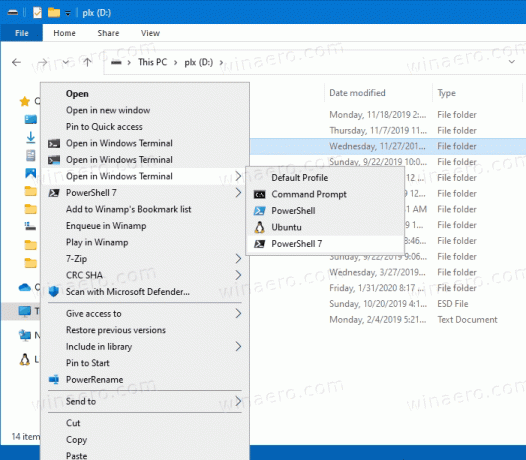
Cum se adaugă meniul contextual în cascadă Open în terminalul Windows
- Descărcați următoarea arhivă ZIP: Descărcați arhiva ZIP.
- Extrageți conținutul acestuia în orice folder. Puteți plasa fișierele direct pe desktop.
- Faceți dublu clic pe Adăugați Open în Windows Terminal cascading context menu.reg fișier pentru a-l îmbina.

- Dacă aveți Ubuntu pe WSL instalat și doriți să îl aveți în meniul de profil, faceți dublu clic Adăugați WSL la terminalul Windows meniu contextual în cascadă.reg.
- În cele din urmă, dacă aveți PowerShell 7, puteți adăuga profilul acestuia făcând dublu clic pe Adăugați PS7 la terminalul Windows meniu contextual în cascadă.reg fişier.
- Pentru a elimina ulterior aceste elemente din File Explorer, utilizați fișierul furnizat Eliminați meniu contextual în cascadă a terminalului Windows.reg.
Cum functioneaza
Intrările din meniul contextual folosesc următoarele comenzi pentru a lansa terminalul Windows cu profilul dorit.
-
wt.exe -d folder\calepentru a lansa terminalul Windows cu profilul implicit în folderul curent din File Explorer. -
wt.exe -p „Prompt de comandă” -d folder\cale- pentru a deschide Windows Terminal folosind profilul implicit „Command Prompt”. -
wt.exe -p „Windows PowerShell” -d folder\cale- pentru a deschide profilul Windows PowerShell implicit în Windows Terminal în locația curentă a folderului. - si asa mai departe.
Asta e.
